推荐内容
分享联想笔记本BIOS设置 G410 G450 G460 G470 G480 U盘启动快捷键
2019-10-29 来源:本站整理 作者:U盘量产网 浏览量:1547次
要说重装系统,那U盘启动快捷键不知道怎么能行呢?是的,每款笔记本、台式机的U盘启动快捷键都是不同的。那么今天我们就以联想笔记本为例子,为大家介绍联想笔记本怎么使用BIOS快捷键启动U盘装系统呢?赶紧一起来看看联想笔记本U盘启动详细设置方法吧!
首先不同品牌的笔记本、台式机进入U盘启动的快捷键可能是不同!
那么联想笔记本电脑的BIOS启动U盘的快捷按键是:F12
把已使用U盘装机大师U盘启动盘制作工具制作好的u盘,插入联想笔记本电脑usb插口。
接着开机,在看到开机画面的时候连续按下启动快捷键F12后,这个时候会进入一个启动项选择的画面,只需要通过键盘上的“↑↓”方向键,将光标移至显示为"USB"的启动选项,并按下回车键确认就可以了。
注意:有些主板不支持快捷键启动,那么我们只能通过BIOS才能设置U盘启动,设置方法见:http://www.upandashi.com/upbios/
提示:如果您的笔记本电脑快捷启动窗口和下图不一样也没关系,使用方法都是一样的,学会灵活运用即可!
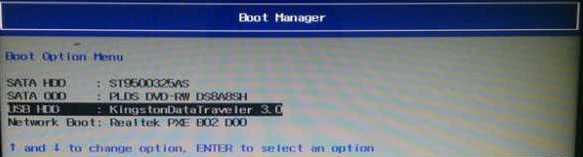
通过上述的方法,便可以为自己的笔记本安装系统了。想要了解联想笔记本BIOS设置的朋友,不妨跟上述的步骤来进行操作啊!希望我的解析步骤,能够帮助到您!
分享联想笔记本BIOS设置 G410 G450 G460 G470 G480 U盘启动快捷键手机版:https://m.upantool.com/sense/win8/2019/15192.html
相关软件
相关文章
